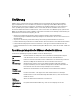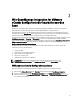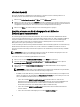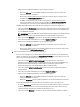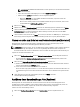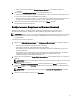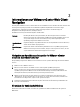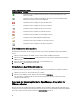Users Guide
– Markieren Sie das Kontrollkästchen Garantiedatenabruf aktivieren, um das Planen der Garantie zu
ermöglichen.
2. Führen Sie unter Garantiedatenabrufzeitplan eine der folgenden Aktionen aus:
a) Aktivieren Sie das Kontrollkästchen neben den Wochentagen, an denen die Garantie ausgeführt werden soll.
b) Geben Sie die Uhrzeit in dem Format HH:MM in das Textfeld ein.
Bei der von Ihnen eingegebenen Zeit muss es sich um die bei Ihnen geltende Ortszeit handeln. Berechnen Sie
den Zeitunterschied, wenn die Garantieerfassung zu einer bestimmten Zeit ausgeführt werden soll.
3. Um die Änderungen anzuwenden und fortzufahren, klicken Sie auf Weiter, um mit den
Garantiezeitplaneinstellungen fortzufahren.
Konfigurieren von Ereignissen und Alarmen [Assistent]
Konfigurieren Sie Ereignisse und Alarme unter Verwendung des Konfigurationsassistenten oder von der
Einstellungsoption für Ereignisse und Alarme von Dell OpenManage Integration für VMware vCenter aus.
ANMERKUNG: Auf Hosts vor der 12. Generation von Dell PowerEdge-Servern erfordert diese Funktion, dass die IP-
Adresse des virtuellen Geräts in der Trap-Zielliste in OMSA konfiguriert wird, damit Hostereignisse in vCenter
angezeigt werden.
So konfigurieren Sie Ereignisse und Alarme:
1. Wählen Sie im Erstkonfigurationsassistenten unter Anzeigeebenen für das Ereignis eine der folgenden Optionen:
– Keine Ereignisse übermitteln – Hardware-Ereignisse blockieren.
– Alle Ereignisse übermitteln – Alle Hardware-Ereignisse übermitteln.
– Nur kritische Ereignisse und Warnungsereignisse übermitteln – Nur kritische und Warnungsereignisse der
Hardware übermitteln.
– Nur kritische Ereignisse und Warnungsereignisse hinsichtlich der Visualisierung übermitteln – Nur kritische
und Warnungsereignisse im Zusammenhang mit der Virtualisierung übermitteln. Dies ist die
Standardeinstellung für die Übermittlung von Ereignissen.
2. Aktivieren Sie das Kontrollkästchen Alarme für Dell-Hosts aktivieren, um alle Hardware-Alarme und -ereignisse zu
aktivieren.
ANMERKUNG: Dell-Hosts, auf denen Alarme aktiviert sind, reagieren auf kritische Ereignisse, indem sie in den
Wartungsmodus übergehen.
3. Ein Dialogfeld Aktivieren der Dell-Alarmwarnung wird angezeigt, klicken Sie auf Weiter, um die Änderung zu
akzeptieren, oder klicken Sie auf
Abbrechen. Sie sollten für die angezeigten Cluster, wenn der DRS nicht aktiviert
ist, auf Weiter klicken.
ANMERKUNG: Dieser Schritt wird nur dann angezeigt, wenn Alarme für Dell Hosts aktivieren ausgewählt
wurde.
4. Um den Assistenten fortzusetzen, klicken Sie auf Anwenden.
17